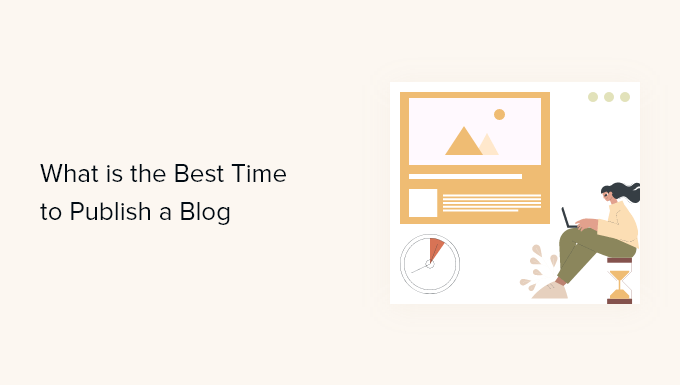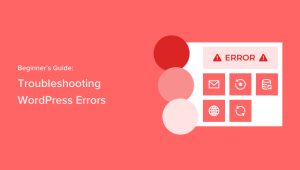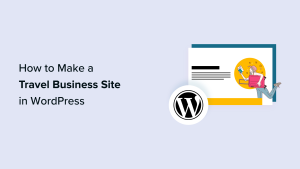O senhor está procurando o melhor momento para publicar seus artigos para obter o máximo de engajamento?
Encontrar o horário certo de publicação pode ajudá-lo a atrair mais visitantes, obter mais comentários, compartilhamentos sociais e backlinks. Isso também pode ajudá-lo a ver quando seu público está mais ativo e aumentar suas chances de se tornar viral.
Neste artigo, compartilharemos qual é o melhor horário para publicar um post de blog e como o senhor pode testá-lo em seu website.
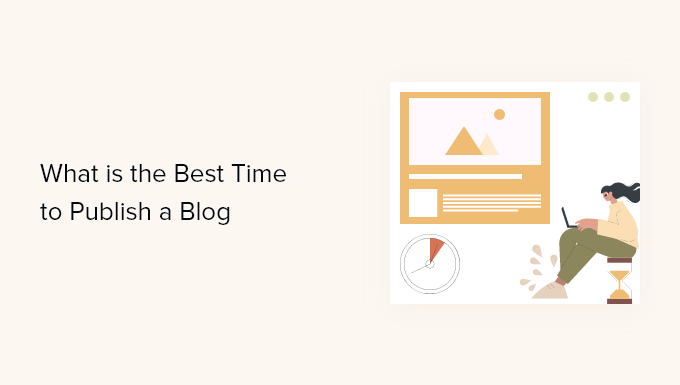
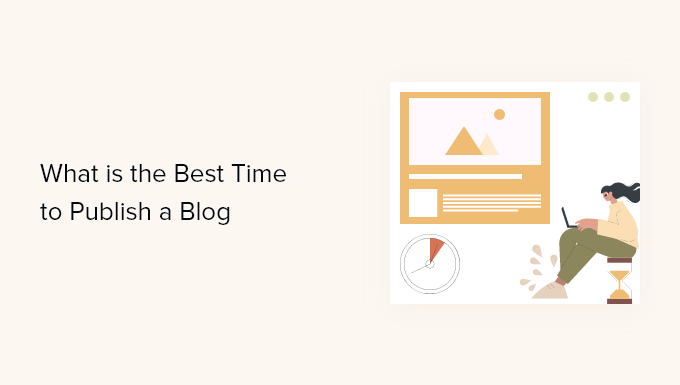
O melhor momento para publicar posts no blog
Se o senhor acabou de começou um novo blogo senhor provavelmente está procurando maneiras de atrair mais pessoas para ler seu conteúdo.
Embora existam muitas maneiras de aumentar o tráfego do seu blogO senhor deve estar se perguntando: publicar conteúdo em uma data e hora específicas pode ajudá-lo a obter mais visitantes?
Ao longo dos anos, muitos estudos foram realizados para descobrir o momento ideal para publicar um post de blog. Por exemplo, um estudo descobriu que 70% das pessoas leem blogs pela manhã e que o melhor horário médio para publicar posts de blog para obter o máximo de tráfego é Segunda-feira, por volta das 11h (horário de Brasília).
No entanto, outro estudo que analisou milhões de posts de blog constatou que não há diferença no número de compartilhamentos ou no tráfego em diferentes dias da semana.
Depois de analisar todos os diferentes estudos, descobrimos que a principal conclusão é que o melhor momento para publicar posts de blog é diferente para cada site.
Um blog pode obter mais tráfego publicando às segundas-feiras às 11 horas, enquanto outro pode obter mais visualizações publicando aos sábados à noite.
Tudo depende de seu público.
O senhor não pode escolher um único dia da semana para publicar todo o seu conteúdo e esperar obter mais engajamento com base em um estudo. Isso ocorre porque a maioria dos estudos fornece uma visão generalizada de vários setores.
É melhor fazer seus próprios testes e descobrir qual horário e dia funcionam melhor para seu website. O senhor pode testar diferentes dias e horários para ver quando obtém mais tráfego, compartilhamentos sociaise comentários.
A boa notícia é que é muito fácil testar os tempos de publicação no WordPress.
Vamos dar uma olhada em como o senhor pode encontrar o melhor horário de publicação para os posts do seu blog no WordPress.
Como testar o melhor horário de publicação no WordPress
A maneira mais fácil de descobrir o melhor horário para publicar posts de blog no WordPress é usar o MonsterInsights.
É o melhor plug-in do Google Analytics para WordPresse mais de 3 milhões de empresas o utilizam, incluindo Microsoft, Bloomberg, PlayStation e Subway.


Usando o MonsterInsights, o senhor pode testar o melhor horário de publicação por meio do recurso de dimensões personalizadas que rastreia os dados dos visitantes em tempo real.
Vejamos as duas maneiras pelas quais o senhor pode testar o melhor horário para publicar posts de blog.
1. Configurando a análise do horário de publicação
Por padrão, o Google Analytics não rastreia os horários de publicação das postagens do seu blog. No entanto, o senhor pode usar o MonsterInsights para adicionar esse rastreamento usando uma dimensão personalizada.
As dimensões personalizadas ajudam a rastrear dados adicionais como autores populares, tipo de postagem popular e melhor horário de publicação no Google Analytics.
A melhor parte de usar o MonsterInsights é que o senhor não precisa tocar em uma única linha de código para adicionar rastreamento de dimensão personalizada ao seu site.
Observação: O senhor precisará do versão do MonsterInsights Pro porque ela inclui o complemento Custom Dimensions. Além disso, o senhor também obtém outros recursos avançados de rastreamento e relatórios de painel, inclusive relatórios em tempo real.
Primeiro, o senhor precisará instalar e ativar o plugin MonsterInsights. Se precisar de ajuda, consulte nosso guia sobre Como instalar um plug-in do WordPress.
Após a ativação, o senhor será levado para Insights no painel do WordPress, e o senhor verá a tela de boas-vindas do MonsterInsights. Clique no botão “Launch the Wizard” (Iniciar o assistente) para adicionar o Google Analytics ao seu site.


Para obter mais detalhes, consulte nosso guia sobre Como instalar o Google Analytics em um site WordPress.
Em seguida, o senhor pode ir para Insights ” Addons no painel do WordPress e, em seguida, role para baixo até o complemento “Dimensions” (Dimensões). Depois disso, clique no botão “Install” (Instalar) e o complemento será ativado automaticamente.
O senhor verá o status mudar de “Not Installed” (Não instalado) para “Active” (Ativo).
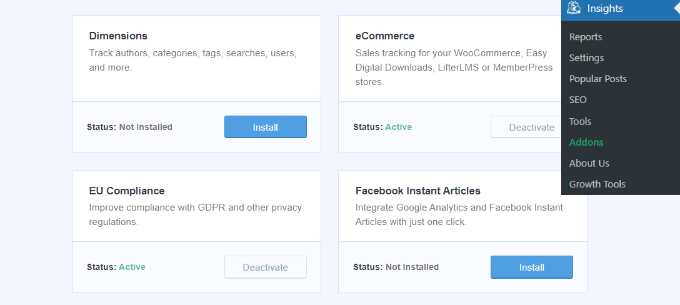
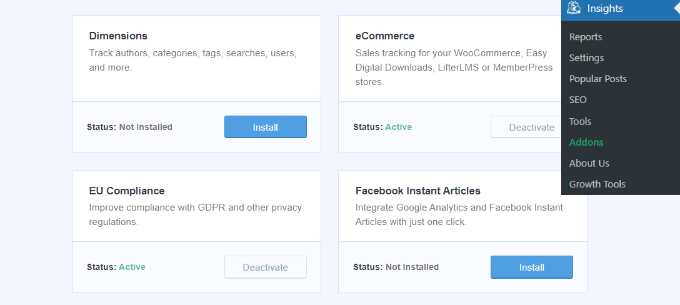
Quando o complemento estiver ativo, o senhor pode ir para Insights ” Settings.
Em seguida, navegue até a guia “Conversions” (Conversões).
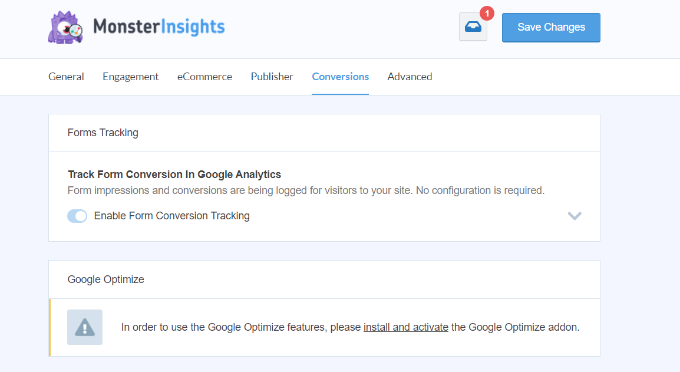
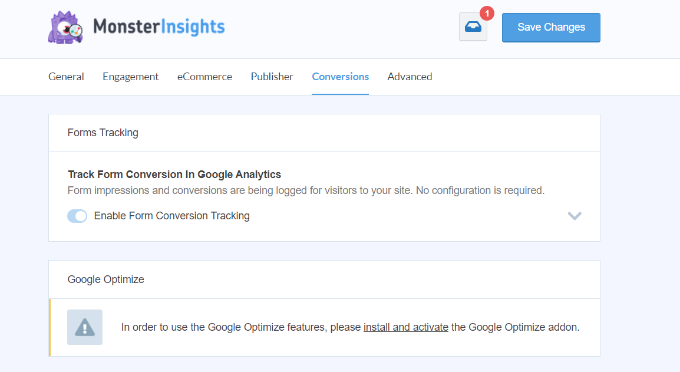
Em seguida, role para baixo até a seção “Custom Dimensions” (Dimensões personalizadas).
Aqui, o senhor precisará clicar no botão “Add New Custom Dimension” (Adicionar nova dimensão personalizada) para começar a adicionar o rastreamento do tempo de publicação.
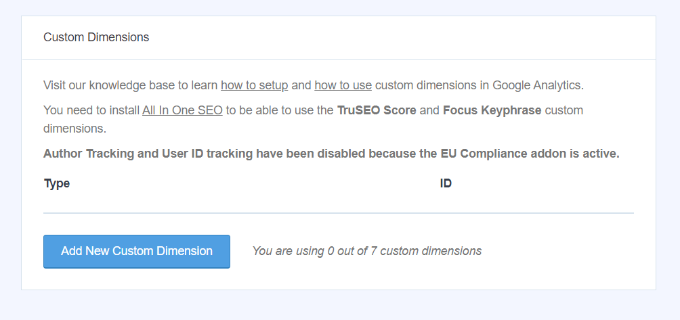
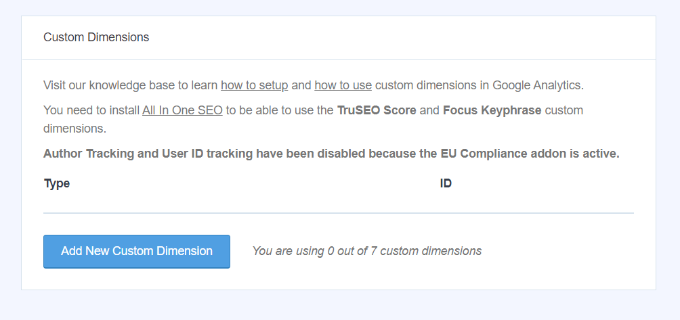
Depois disso, basta selecionar a dimensão “Published at” (Publicado em) no menu suspenso.
Não se esqueça de salvar suas alterações quando terminar.
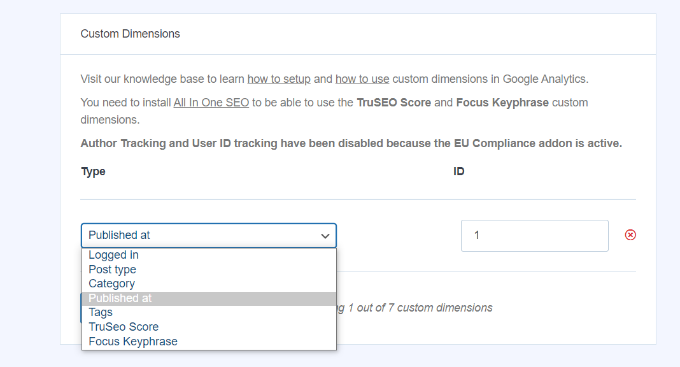
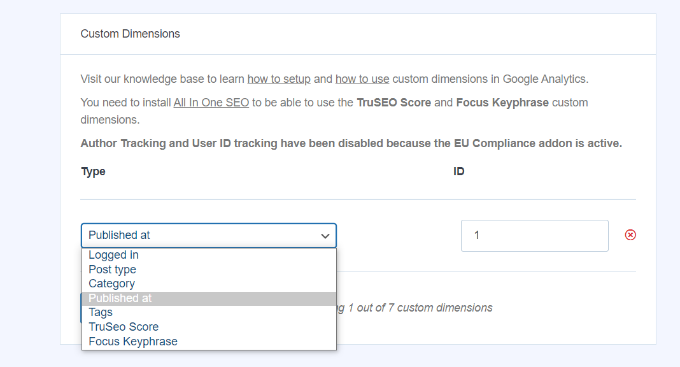
Agora o senhor precisará adicionar dimensões personalizadas no Google Analytics.
Mostraremos ao senhor como criar dimensões nas versões mais antigas do Google Analytics (chamadas de Universal Analytics) e na nova versão do Google Analytics 4.
Adicionar dimensões personalizadas no Universal Analytics
Primeiro, o senhor precisará visitar a página site do Google Analytics e faça login em sua conta. Basta escolher a propriedade de seu site no menu na parte superior.
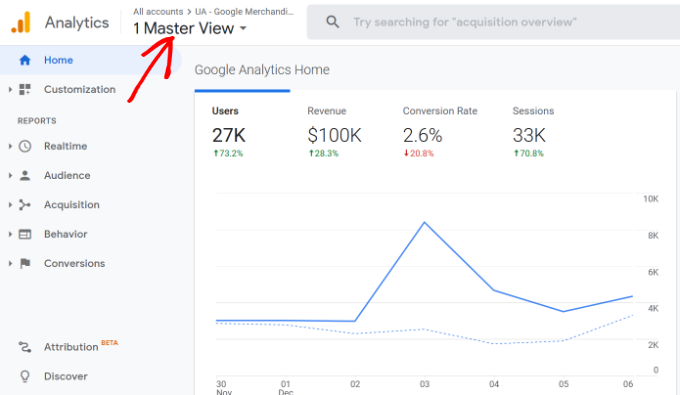
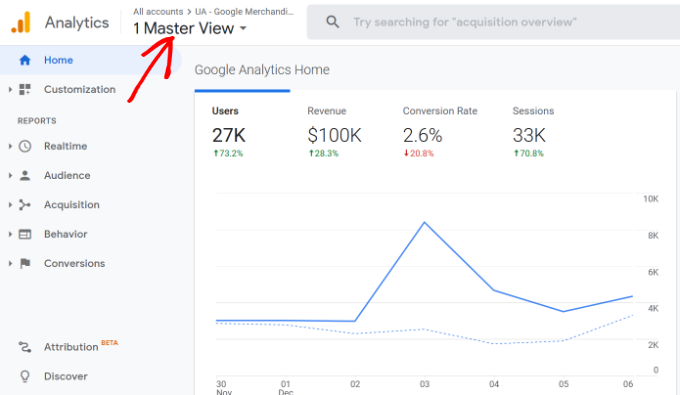
Depois disso, navegue até a seção Admin página.
Em seguida, clique nas opções “Create Definitions” (Criar definições) e “Custom Dimensions” (Dimensões personalizadas) na coluna Property (Propriedade).
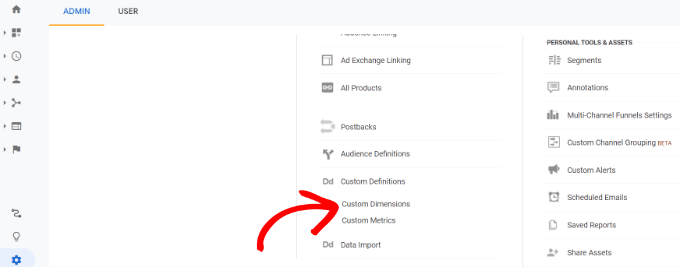
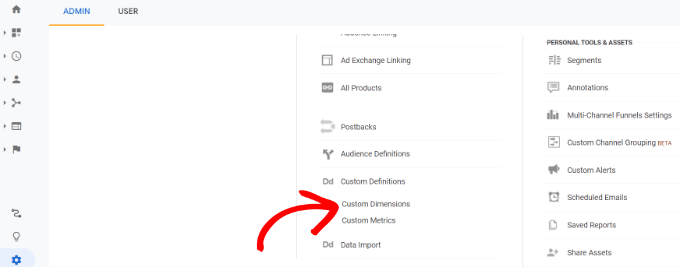
Em seguida, o senhor pode clicar no botão “+ New Custom Dimension”.
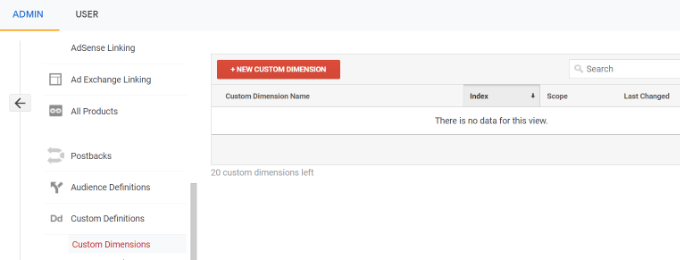
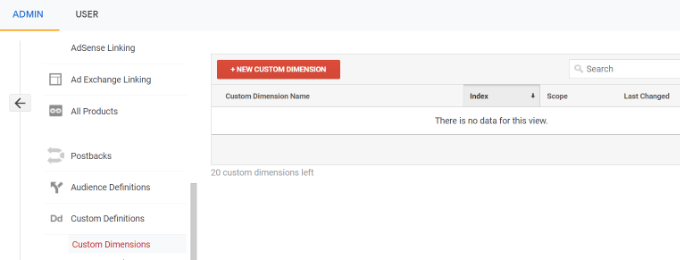
Digite um nome para sua dimensão personalizada na próxima tela.
Em seguida, clique no botão “Create” (Criar).
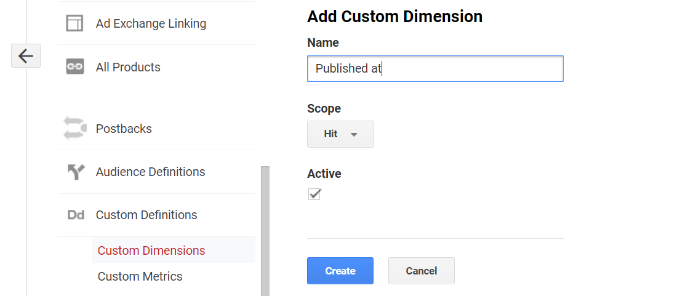
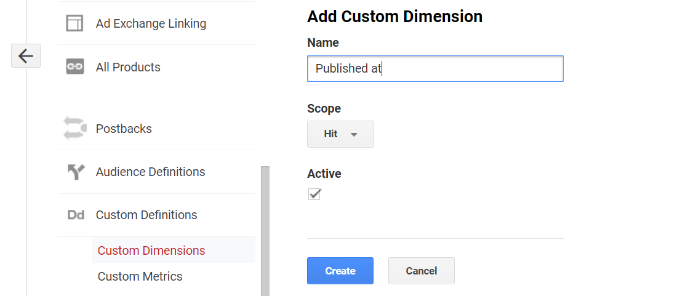
O senhor verá agora os códigos para suas dimensões personalizadas.
Basta clicar no botão “Done” (Concluído) na parte inferior.
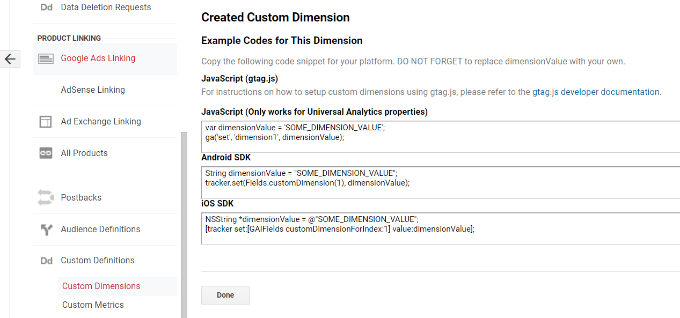
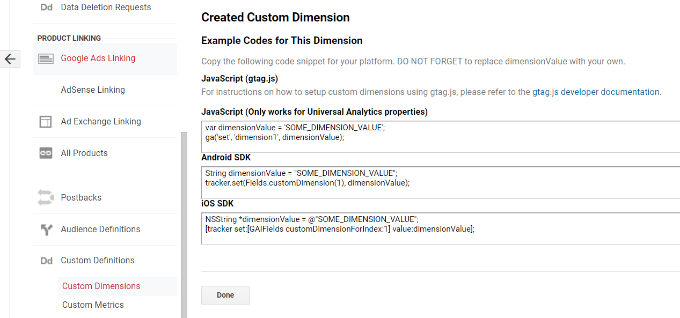
Sua dimensão personalizada será criada no Google Analytics.
Certifique-se de que o número do índice no Google Analytics corresponda ao ID das dimensões personalizadas no MonsterInsights. Se essa for a primeira dimensão personalizada que o senhor está configurando, ambas serão automaticamente “1”, portanto, não há necessidade de ajustá-las.
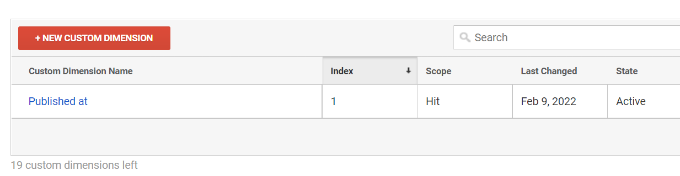
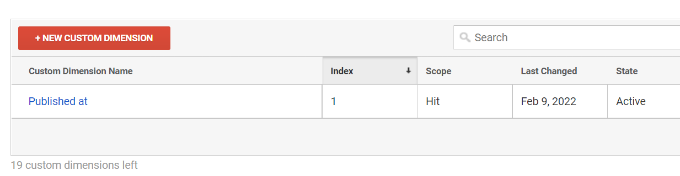
Adicionar dimensões personalizadas no Google Analytics 4
Para configurar dimensões personalizadas na versão 4 do Google Analytics, faça login em sua conta.
Depois disso, o senhor precisará ir para Configure (Configurar) no menu à esquerda.
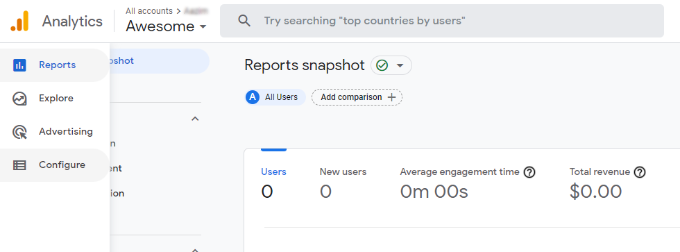
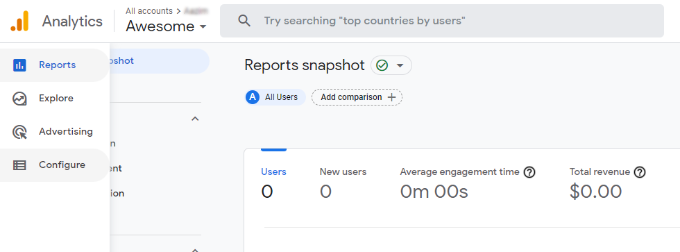
Em seguida, vá até a opção “Custom definitions” (Definições personalizadas) no menu à esquerda e clique no botão “Create custom definition” (Criar definição personalizada).
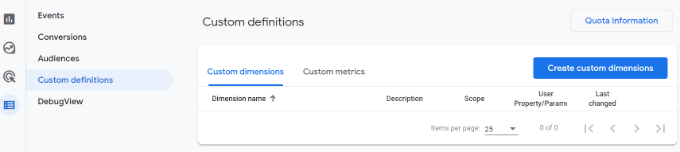
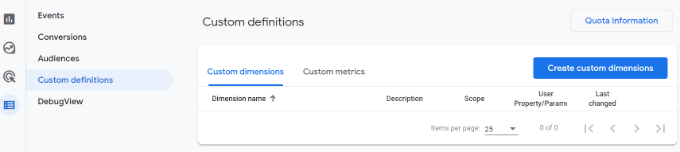
Agora, o senhor precisará inserir detalhes sobre sua nova dimensão personalizada. Basta digitar um nome para a dimensão e adicionar uma descrição para sua própria referência. Chamaremos a nova dimensão personalizada de “Melhor horário de publicação”.
Ao selecionar o escopo, vá em frente e escolha “Event” (Evento) na seção menu suspenso. Por fim, insira um parâmetro de evento que o senhor deseja que a dimensão use e mostre nos relatórios, como “publication_time”.
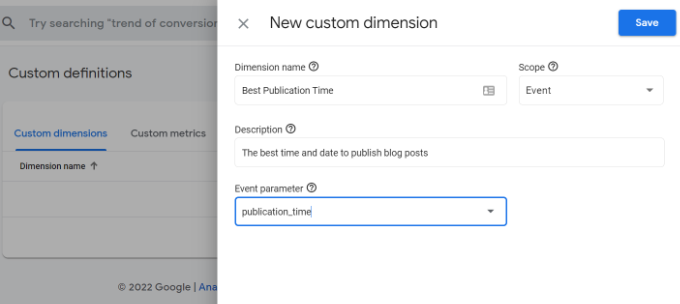
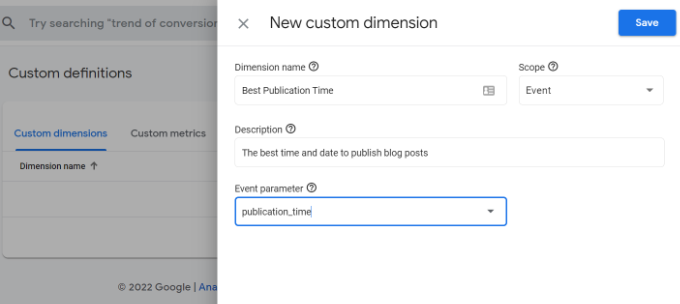
Depois de inserir esses detalhes, não se esqueça de clicar no botão “Save” (Salvar) quando terminar.
O senhor criou com êxito uma dimensão personalizada no Google Analytics para registrar o melhor horário de publicação no seu site.
Agora o senhor pode ir em frente e visualizar os melhores horários de publicação em seu site e ver quando obtém mais tráfego.
Com o MonsterInsights, o senhor pode visualizar o relatório Dimensions no painel do WordPress. Basta ir até Insights ” Relatórios no painel do WordPress e, em seguida, vá para o relatório “Dimensions” (Dimensões).
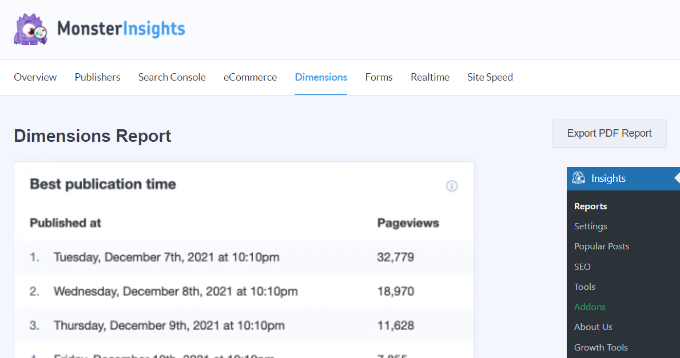
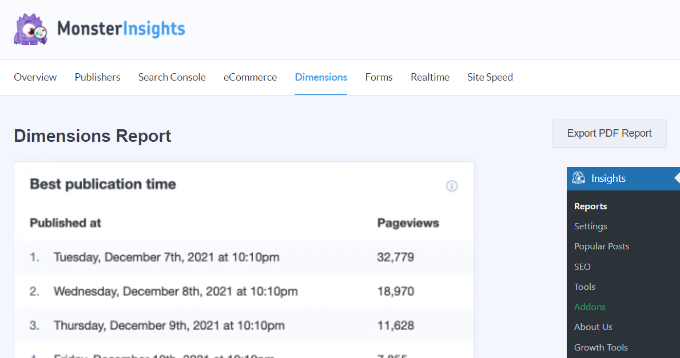
Usando os dados do painel de estatísticaso senhor pode ver as visualizações de página em diferentes datas e horários. O senhor pode agendar as postagens do seu blog para o melhor horário de publicação e aumentar o tráfego do seu blog.
2. Monitore os visitantes em tempo real para obter o melhor horário de publicação
O senhor também pode visualizar o relatório Realtime (Tempo real) no MonsterInsights para ver quantos visitantes recebe imediatamente após publicar e promover uma postagem no blog.
Basta ir para Insights ” Relatórios e, em seguida, navegue até o relatório “Realtime” para visualizar o relatório.


Em seguida, o senhor pode monitorar o relatório depois de publicar um post e compartilhá-lo com seus leitores. Isso o ajudará a descobrir o melhor momento para publicar um post no blog.
Se o senhor rolar a tela para baixo, também poderá ver o relatório “Top Referral Traffic Sources” (Principais fontes de tráfego de referência).
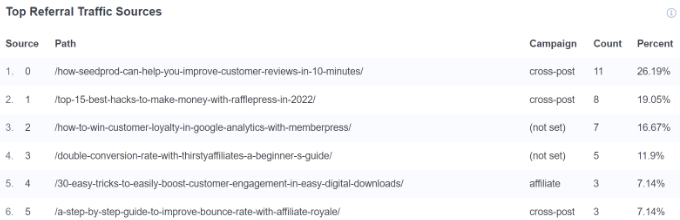
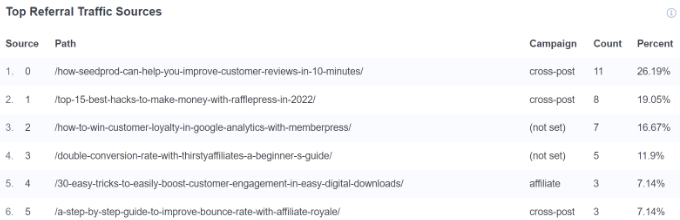
Esse relatório o ajudará a entender de onde seus usuários estão vindo em tempo real e quais estratégias de promoção são mais eficazes.
Bônus: Adicione anotações do site para acompanhar o melhor horário de publicação
Além disso, o senhor pode adicionar anotações do site diretamente aos relatórios do MonsterInsights para monitorar quais horários de publicação resultam em mais tráfego para o seu site.
Basta ir para Insights ” Relatórios no painel de administração do WordPress e abra o relatório “Overview” (Visão geral). Em seguida, clique na opção “Site Notes” (Notas do site) abaixo do gráfico e clique no botão “+ Add New Site Note” (Adicionar nova nota do site) que aparece.
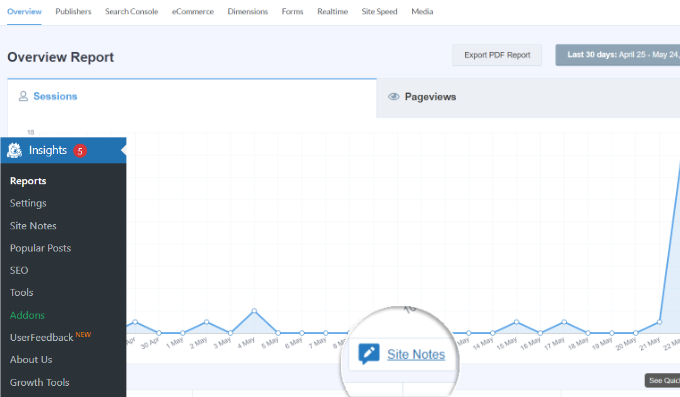
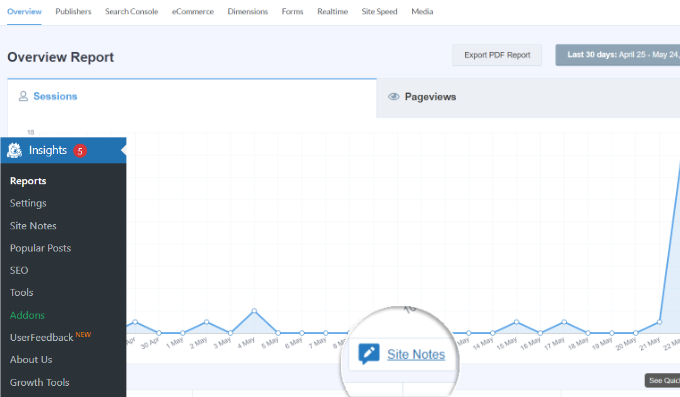
A partir daqui, o senhor pode adicionar uma anotação sempre que publicar um novo post no blog. Não se esqueça de incluir o horário de publicação e qualquer outra informação importante nas anotações.
Isso facilita o acompanhamento dos horários de publicação que geram os maiores picos de tráfego para o senhor.


Para obter mais detalhes, consulte este guia sobre Como obter anotações do site GA4 no WordPress.
Publicar as postagens do seu blog no momento certo não é a única maneira de aumentar o tráfego. Se o seu as postagens do blog forem otimizadas adequadamente para os mecanismos de pesquisaeles continuarão a receber mais tráfego ao longo do tempo, muito depois de serem publicados. Com o tempo, isso lhe trará mais tráfego do que publicar em um determinado dia ou horário.
Para começar a otimizar seu website para obter mais tráfego de pesquisa ao longo do tempo, consulte nosso guia definitivo sobre SEO para WordPress.
Outra maneira comprovada de obter mais tráfego para suas novas publicações no blog é usar notificações push. Essa é uma das 10 principais fontes de tráfego no WPBeginner. Aqui está Como adicionar notificações push no WordPress.
Esperamos que este artigo tenha ajudado o senhor a saber qual é o melhor momento para publicar um blog e como testá-lo. Em seguida, o senhor pode ver nosso guia sobre como escolher a melhor hospedagem WordPressou veja nossa seleção de especialistas da melhores serviços de marketing por e-mail.
Se o senhor gostou deste artigo, por favor, assine o nosso Canal do YouTube para ver tutoriais em vídeo sobre o WordPress. O senhor também pode nos encontrar em Twitter e Facebook.